edge的集锦加载不出来还一直转圈圈怎么办?我们在使用Microsoft Edge浏览器时集锦页面无法加载且持续显示加载圈圈的时候我们可以检查一下自己的网络连接或者是清除浏览器缓存和数据来进行操作,下面就让本站来为用户们来仔细的介绍一下edge的集锦加载不出来还一直转圈圈问题解析吧。edge的集锦加载不出来还一直转圈圈问题解析
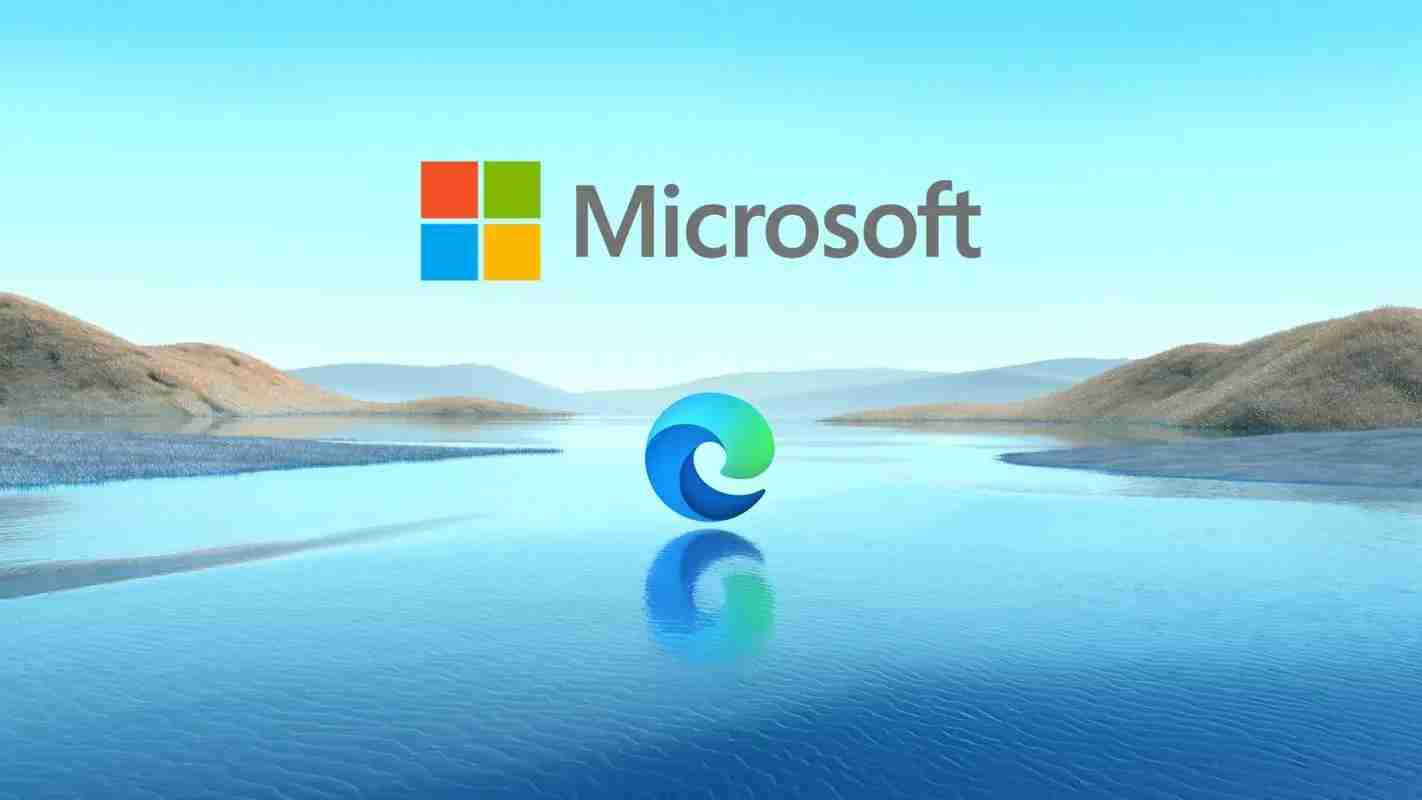
修复 Edge 浏览器集锦页面加载失败的问题如果你使用 Edge 浏览器打开集锦页面时遇到加载失败的问题,不妨尝试 php小编小新提供的以下解决方法:清除非必要扩展程序:打开 Edge 浏览器中的设置(Shift + Ctrl + S),点击左侧菜单中的“扩展程序”。禁用或卸载任何似乎与集锦页面不兼容的扩展程序。使用隐身模式:在 Edge 浏览器中打开隐身窗口(Ctrl + Shift + N),然后访问集锦页面。如果在隐身模式下加载正常,则可能是浏览器缓存或扩展程序导致了问题。
3、清除浏览器缓存和数据:打开 Edge 浏览器,点右上角菜单图标(三条横线),选设置,在隐私、搜索和服务部分点清除浏览数据。选清除缓存和其他网站数据的选项,并点清除。清除完毕后,重新加载集锦页面,查看是否能成功加载。
4、禁用扩展程序:部分浏览器扩展程序可能干扰页面加载。尝试禁用所有浏览器扩展程序。点右上角菜单图标(三条横线),选扩展,然后逐个禁用扩展程序。重新加载集锦页面,看看是否能正常加载。若问题解决,则逐个启用扩展程序,以确认是哪个扩展程序引起的问题。
5、更新 Edge 浏览器:确认你使用的是最新版本的 Microsoft Edge 浏览器。打开 Edge 浏览器,点右上角菜单图标(三条横线),选帮助与反馈,然后点关于 Microsoft Edge。如果有可用更新,浏览器将自动检测并安装更新。
若以上方法仍未解决问题,可能是由于特定网站或其他因素引起的。你可以在其他浏览器中尝试访问集锦页面,或联系相关网站或 Edge 浏览器的技术支持寻求进一步帮助。
以上是edge的集锦加载不出来还一直转圈圈怎么办 edge的集锦加载不出来还一直转圈圈问题解析的详细内容。更多信息请关注PHP中文网其他相关文章!




